Zip File aur Rar File Kya Hai और ज़िप फाइल और रार फाइल में पासवर्ड कैसे लगाए एवं इसका पासवर्ड कैसे क्रैक करे जाने हिंदी में
दोस्तों आज का हमारा विषय है Zip File और Rar File में Password कैसे लगाएं आज के दौर में हम अपनी चीजें सुरक्षित रखने के लिए या तो हम अलमारी में ताल लगाते हैं या फिर मोबाइल में पासवर्ड और जैसे कि आप जानते हैं आजकल हर काम ऑनलाइन हो गया है तो हमारे डॉक्यूमेंट को सुरक्षित रखने के लिए उसमें पासवर्ड लगाना अनिवार्य हो गया है। ऐसे ही इसे फौरन फाइल में पासवर्ड लगाना अनिवार्य है। क्योंकि इससे पर रार फाइल के माध्यम से हम सारे डॉक्यूमेंट एक ही डॉक्यूमेंट में कन्वर्ट कर सकते हैं तो सोचे जब हमसे पॉर्नफाइल से अपने सारे डॉक्यूमेंट एक जगह कर सकते हैं तो उनको पासवर्ड लगा के रखना कितना अनिवार्य होगा इसीलिए हम आज आपको अपने आर्टिकल के माध्यम से बताएंगे कि Zip File Aur Rar File me Password कैसे लगाते हैं?
Zip और Rar फाइल होती क्या है?
ZIP
ज़िप फाइल एक archieve फाइल फॉरमैट होता है जो आपकी फाइल को सुरक्षित रखने का जिम्मेदार होता है जब फाइल में एक काफी सारी फाइल ओर डायरेक्टरी रखी जा सकती हैं। जिनके फाइल साइज सेफ कंप्रेस कर देता है। जिप फाइल को का मकसद होता है कि वह एक से ज्यादा फाइल को अपने पास साइज कम करके सुरक्षित रख ले।
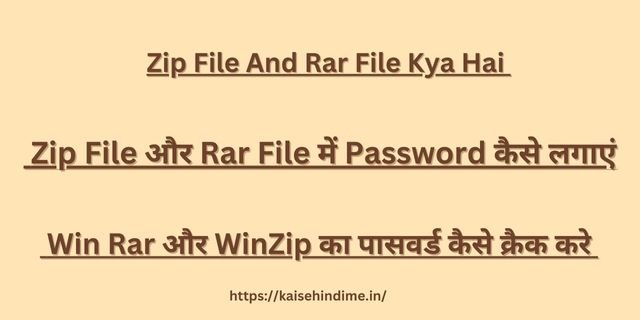
RAR
RAR फाइल एक प्रोपराइटरी आरती फाइल फॉर्मेट है जो जिसे फाइल को कंप्रेस करता है। अरे हटाता है और फाइल को जोड़ कर रखता है।
Zip File और Rar File में Password कैसे लगाएं?
ZIP OR RAR फाइल में पासवर्ड लगाने के 2 तरीके हैं।
पहला तरीका
विंडो के द्वारा पासवर्ड लगाने के लिए नीचे दिए गए स्टेप्स को फॉलो करें।
- WinRAR डाउनलोड व इंस्टॉल करे: WinRAR से आप रार फाइल में पासवर्ड लगा सकते हैं WinRAR डाउनलोड करने के लिए इस साइट पर जाएं।
- अपनी फाइल को न्यू RAR archieve में जोड़ें: विनर विंडो खोलें और पाइल्स को ढूंढे जो ऐड करनी है पायल को सेलेक्ट करें और ऐड पर क्लिक करें सारी फाइल को सेलेक्ट करें राइट क्लिक करके ऐड टू archiev करें।
- Archeive का नाम डालें: अपने आर्काइव। फाइल को नाम दें। डिफॉल्ट से उसका ओरिजिनल नाम से हो जाएगा।
- सेट पासवर्ड बटन पर क्लिक करें: जनरल अब मैं आर्काइव नाम एंड पैरामीटर के अंदर सेट पासवर्ड पर क्लिक करें।
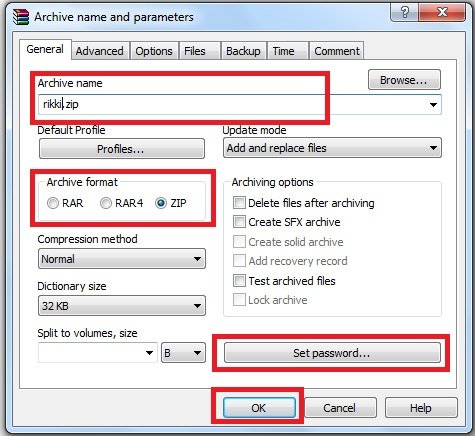
- पासवर्ड डालें: पासवर्ड डालें और कंफर्म करें।

- एंक्रिप्ट फाइल नेम: पासवर्ड डालने के बाद एंक्रिप्ट फाइल नेम पर क्लिक करेंगे आपको यकीन दिलाता है कि आपके फाइल का नाम सही डाला है।
- ओके पर क्लिक करें: आर्काइव नाम एंड पैरामीटर पर ओके पर क्लिक करें। पासवर्ड सेट होने के बाद आप उसको चेक कर सकते हैं।
दूसरा तरीका
मैक वर्जन में पासवर्ड लगाने के लिए नीचे दिए गए स्टेप्स को फॉलो करें।
- Simple RAR को डाउनलोड करें और इंस्टॉल करें: यह एक लाइटवेट आरती प्रोग्राम है। WinRAR के तरह पावरफुल नहीं है simple RAR को डाउनलोड करना होगा ।
- Simple RAR प्रोग्राम सेट करें: रार प्रोग्राम स्टार्ट करने के बाद आपको अपनी फाइल सेट करनी पड़ेगी फाइल्स को ऐड
- RAR फाइल को ऐड करें।: आप कोई भी फाइल ऐड कर सकते हैं और हटा भी सकते हैं और जो फाइल सेट हो जाएंगे उन्हें कंप्रेस्ड और आर्काइव कर सकते हैं।
- पासवर्ड प्रोटेक्ट बॉक्स पर क्लिक करें: पासवर्ड बॉक्स पर क्लिक करें जिसमें आपको पासवर्ड जोड़ना है। RAR फाइल बनने के बाद।
- क्रिएट RAR पर क्लिक करें: आपसे फाइल का नाम पूछा जाएगा और कहां सेव करें पूछा जाएगा फाइल नाम डाले और आगे बढ़े रार फाइल को खोलें और चेक करें जब एक्सेप्ट करेंगे आप फाइल तो आपको पासवर्ड पूछेगा पासवर्ड डालें और सुरक्षित हो जाए।
Zip File या Rar File पासवर्ड सुरक्षित है या नहीं केसे चेक करे
- सबसे पहले आप अपने Zip File या Rar File को सेलेक्ट करना हैं और फिर Extract करें।
- इस बार आपकी File Extract नहीं होगी बल्कि वह आपसे Password Enter करने को कहेगा तो आप अपना Password Enter करें और Ok के बटन पर क्लिक करें।
- आपकी Zip File या Rar File Extract होना स्टार्ट हो जाएगी।
- अच्छी तरह से check करने के लिए आप अपने Password से मिलता जुलता Password Enter करें और Check करें।
- हमारे According वह File अभी Extract नहीं होगी क्योंकि जब आप सही Password Enter नहीं करते वह Extract नहीं हो सकती है।
Win Rar और WinZip का पासवर्ड कैसे क्रैक करे ?
- विन ज़िप से प्रोटेक्टेड फाइल का पासवर्ड क्रैक करने के लिए सबसे पहले आपको Achieve Password Recovery नाम का सॉफ्टवेर डाउनलोड करना है।
- इस सॉफ्टेयर को डाउनलोड करने के बाद अपने कंप्यूटर में इंस्टॉल कर ले।
- अब इसे अपने कंप्यूटर में ओपन करें हम आपको एक प्रोफेशनल इंटरफ़ेस दिखाई देगा।
- इस सॉफ्टवेर का इस्तेमाल करने से पहले आपको कुछ बेसिक सेटिंग के बारे में पता होना चाहिए। जैसे कि
- Charset– पासवर्ड का कैरेक्टर जैसे कि विक्रम अपने पासवर्ड में किस तरह का कैरेक्टर का उपयोग कर सकता है जैसे कि नंबर यह शब्द जो हमें उसके अकाउर्डिंग यह कैरेक्टर सेट करना होता है। अगर नहीं पता तो आप दूसरा ऑप्शन सेलेक्ट कर सकते हैं।
- Recovery type – आप किस तरह के टूल का इस्तेमाल करके पासवर्ड को शो करवाना चाहते हो जैसे कि प्रोटेक्टेड फाइल पर अगर हम ब्रूट फोर्स अटैक करेंगे तो वो a to z word और 0 to 9 डिजिट को स्कैन करेगी। और यदि हम इनमें से कोई पासवर्ड आपके विन ज़िप फाइल से मैच होगा तो वह आपको दिखाई देगा आप उसी तरह मस्क और डिक्शनरी अटैक का इस्तेमाल कर सकते हैं।
- हम आपको ब्रूट फोर्स अटैक का सुझाव देंगे।
- हम आप यहां पर अपना नॉर्मल priority सेट करें।
- स्टेटस में आपको पासवर्ड की लंबाई प्रोसेस और फाइल फॉर्मेट के बारे में पता चलेगा।
- अब आपको सिर्फ उस फाइल को यहां ड्रग करना है जिसका पासवर्ड आपको क्रैक करना है।
- ड्रग करने के बाद सिंपल स्टार्ट बटन पर क्लिक कर दीजिए। उसके बाद आपका काम करना शुरू कर देगा और पासवर्ड की लेंथ के हिसाब से वह आपको पासवर्ड ढूंढ कर देगा।
- हो सकता है इस प्रोसेस में काफी टाइम लगे क्योंकि वह पासवर्ड में हर डिजिट और नंबर को उसके रियल पासवर्ड के साथ मैच करके आपको उस प्रोटेक्टेड फाइल का पासवर्ड शो करवाता है।
- Note- यह एक ट्रायल वर्जन सॉफ्टवेर हैं। इसका फुल वर्जन इस्तेमाल करने के लिए आपको इस सॉफ्टवेयर का फुल वर्जन खरीदना होगा।
.
CONCLUSION उम्मीद करता हूं क्या आपको इस आर्टिकल के माध्यम से समझ आ गया होगा के ZIP और RAR फाइल को पासवर्ड कैसे लगाते हैं इसी तरह आगे भी आपको अपने आर्टिकल के माध्यम से काफी टॉपिक समझाता रहूंगा

